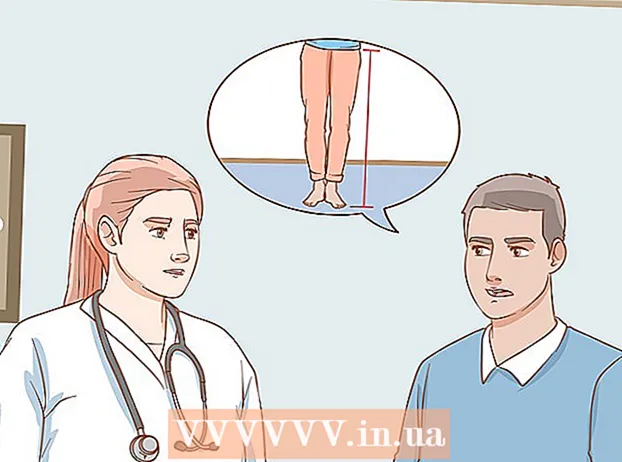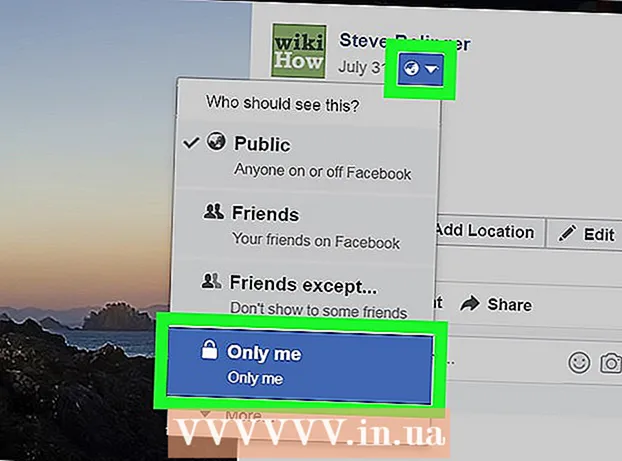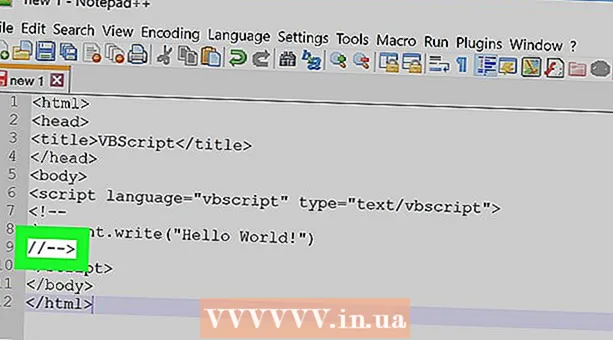Avtor:
Peter Berry
Datum Ustvarjanja:
17 Julij. 2021
Datum Posodobitve:
1 Julij. 2024

Vsebina
Pripona datoteke pomaga računalniku vedeti, za kaj gre in kakšna programska oprema v računalniku lahko odpre datoteko. Razširitev datoteke je najlažje spremeniti tako, da jo shranite kot drugo vrsto datoteke znotraj programske opreme. Čeprav sprememba končnice v imenu datoteke ne spremeni vrste datoteke, bo računalnik spremenil način prepoznavanja datoteke. V operacijskih sistemih Windows in Mac OS X so pripone datotek pogosto skrite. V tem članku je opisano, kako datoteko shranite kot drugo vrsto datoteke v skoraj kateri koli programski opremi, in prikaz razširitev datotek v sistemih Windows in Mac OS X.
Koraki
1. način od 4: Spremenite pripono datoteke v večini programske opreme
Odprite datoteke s privzeto programsko opremo.

Kliknite meni Datoteka in nato Shrani kot.
Izberite, kam želite shraniti datoteko.

Datoteko poimenujte (Ime datoteke).
V polju Shrani kot poiščite spustni meni Shrani kot vrsto ali obliko.

V spustnem meniju izberite novo vrsto datoteke.
Kliknite Shrani. Izvirna datoteka ostane odprta v programski opremi.
Poiščite novo datoteko na izbranem mestu. oglas
2. način od 4: Prikaži razširitve datotek v sistemu Windows
Odprite nadzorno ploščo. Kliknite meni Start in nato Nadzorna plošča. Če uporabljate Windows 8, kliknite tukaj.
Na nadzorni plošči kliknite Videz in prilagajanje.
- V sistemu Windows 8 pod vmesnikom traku kliknite Možnosti.
Kliknite Možnosti mape.
V podoknu Možnosti mape kliknite Pogled.
Pokaži končnice datotek. Na spustnem seznamu Napredne nastavitve se pomaknite navzdol, dokler se ne prikaže Skrij razširitve za znane vrste datotek (Skrij razširitve za znane vrste datotek). Kliknite polje, da ga počistite.
Kliknite Prijavite se nato kliknite v redu.
Odprite Windows Explorer in si oglejte pripone datotek. oglas
3. način od 4: Prikažite pripone datotek v sistemu Windows 8
Odprite Windows Explorer.
Kliknite Pogled.
V razdelku Ogled / skrivanje potrdite polje za razširitve imen datotek.
Ko odprete novo okno Raziskovalca, se prikaže pripona datoteke. oglas
4. način od 4: Prikažite pripone datotek v sistemu Mac OS X
Izberite okno Finder ali odprite novo okno Finder. Za preklop na Finder lahko kliknete tudi Desktop.
Kliknite meni Finder in nato Preferences.
V oknu Finder Preferences kliknite Advanced.
Potrdite polje Prikaži vse končnice datotek (Prikaži vse končnice datotek).
Zaprite okno Nastavitve Finderja.
Odprite novo okno Finder. Zdaj je prikazana pripona datoteke. oglas